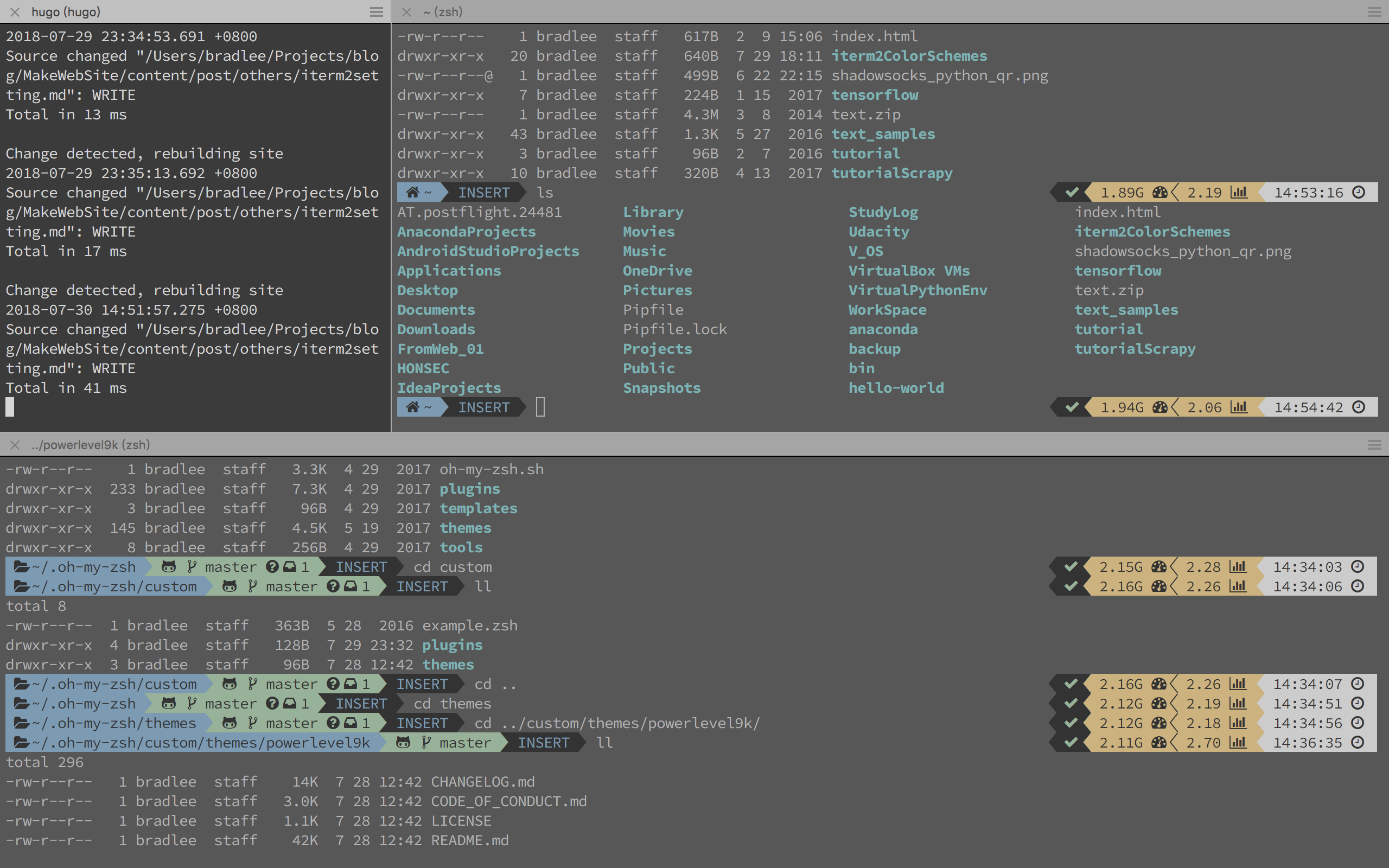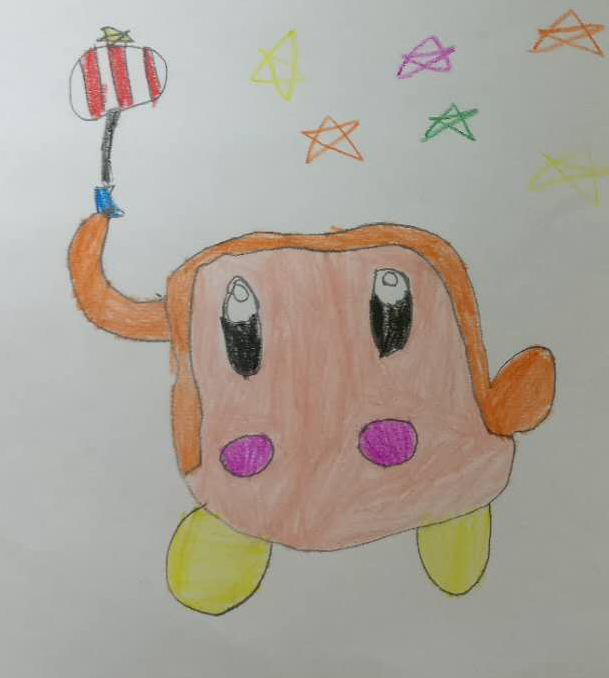讓 iTerm2 有很酷炫的外表!
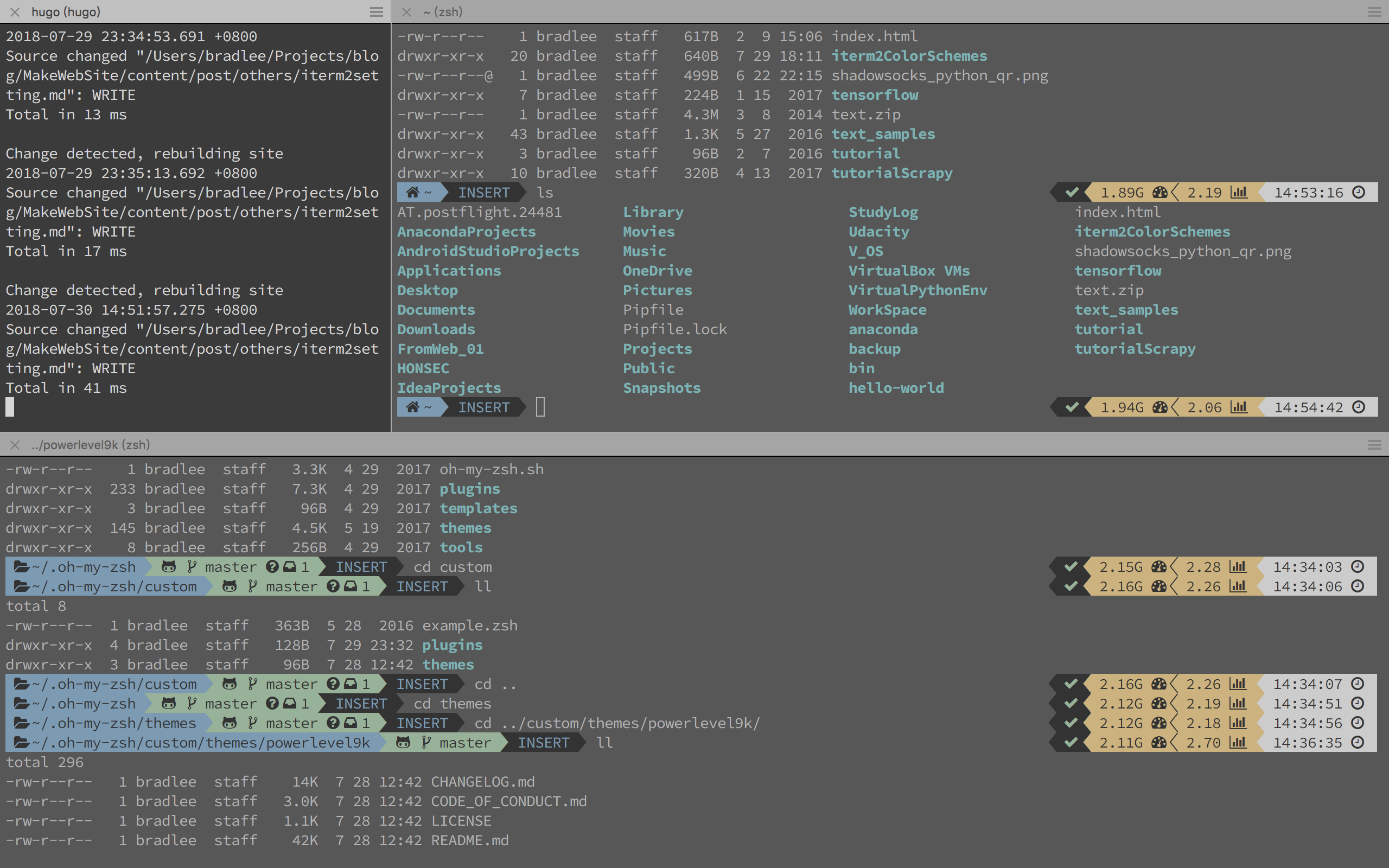
常看到電影裡的駭客在操作電腦時所用的 command line 都是那麼的酷, 今天就來速記一下參考網路上別人分享設定的步驟. 參考的來源: 超簡單!十分鐘打造漂亮又好用的 zsh command line 環境
iTerm2 的安裝就沒記錄, 因為早就安裝過, 安裝流程也不難.
安裝 zsh + oh-my-zsh
zsh 是類似 bash, 在一般的使用上兩者差不多, 而 zsh 要再搭配上 oh-my-zsh(它是基於 zsh 的一個擴展工具集, 提供了豐富的擴展功能), 就可以設置有趣的主題風格(Themes), 而 oh-my-zsh 本身就提供了很多主題可以讓你挑選.
安裝 zsh:
$ brew install zsh將 zsh 改成預設 shell:
$ sudo sh -c "echo $(which zsh) >> /etc/shells" $ chsh -s $(which zsh)安裝 oh-my-zsh:
$ wget https://github.com/robbyrussell/oh-my-zsh/raw/master/tools/install.sh $ bash ./install.sh
安裝 zsh theme: powerlevel9k
下載好用的主題:
一些高手都推薦
powerlevel9k這個主題, 它利用很多的特殊符號呈現很多的訊息, 方便使用者閱讀.powerlevel9k並不是oh-my-zsh預設提供的主題, 需要另外下載.$ git clone https://github.com/bhilburn/powerlevel9k.git ~/.oh-my-zsh/custom/themes/powerlevel9k變更主題:
打開
.zshrc, 將ZSH_THEME改成"powerlevel9k/powerlevel9k". 並且加上如下兩行資料:POWERLEVEL9K_LEFT_PROMPT_ELEMENTS=(dir dir_writable vcs vi_mode) POWERLEVEL9K_RIGHT_PROMPT_ELEMENTS=(status background_jobs ram load time)接著請執行
exec $SHELL. 漂亮的主題就出現了.powerlevel9k 的相關功能請參閱 The most awesome Powerline theme for ZSH around!.
安裝 Nerd fonts
裝完新的 oh-my-zsh 主題風格 - powerlevel9k, 可能會發現一些亂碼, 原因是這每一個亂碼就代表了一特殊功能的狀態, 需要特殊的圖示來呈現, 但目前的字型並未支持, 所以我們要來安裝特殊的字型.
安裝字型:
我們要選擇 Nerd-fonts 這一系列的字型, 該系列的字型有較全的符號, 而且更新頻繁.
因為是透過
brew來安裝字型, 所以必須先執行,$ brew tap caskroom/fonts接著搜索
Nerd-fonts, 可以找到很多.$ brew search nerd我就直接使用高手的推薦, 選用
font-sourcecodepro-nerd-font.$ brew cask install font-sourcecodepro-nerd-fontiTerm2 變更字型:
從
Preference -> Profiles -> Text -> Change Font挑選剛剛安裝好的字型. 新版的iTerm2可以讓 ASCII 和 Non-ASCII 兩類文字設定成不同的字型, 我們這裡先不用這麼花俏, 都用相同的字型即可.
如何讓 iTerm2 呈現漂亮顏色的字?
設定 Report Terminal Type:
將
Preference -> Profiles -> Terminal -> Report Terminal Type改成xterm-256color.設定賞心悅目的顏色組:
從
Preference -> Profiles -> Colors -> Color Presets...挑選一組自認不錯顏色組. iTerm2 本身有附帶幾組, 我原本也就使用這些內附的, 但還不夠好看. 所以要從網路上去下載高手們提供的顏色組, GitHub 就有 iTerm2-Color-Schemes, 請先自行下載下來, 再透過Preference -> Profiles -> Colors -> Color Presets... -> import...將下載資料匯入(在下載的目錄schemesfolder 底下有很多的 itermcolors files) , 我直接依照高手所推薦, 挑選Tomorrow Night Eighties.itermcolors這個顏色組. 因為匯入完成並不會直接套用這個顏色組, 所以請再選擇這個顏色組Preference -> Profiles -> Colors -> Color Presets... -> Tomorrow Night Eighties.
以上這些安裝設定步驟完成後, 你的 command line 呈現效果就會像以下的樣子.